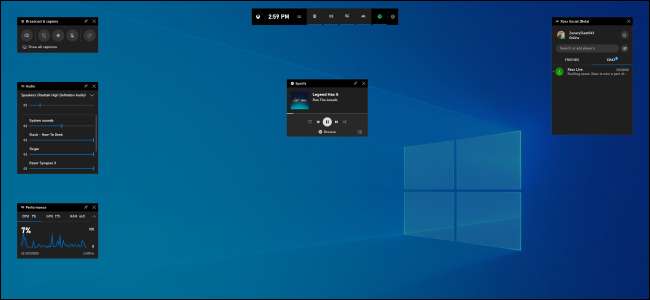
Windows 10's opdatering i maj 2019 har en helt ny spilbaroplevelse. Det er ikke kun til at optage videoer længere. Det er nu et overlay fyldt med nyttige værktøjer, herunder hurtige paneler til justering af applikationsvolumen, se ressourceforbrug og afspilning af Spotify-musik.
Sådan åbnes spilbjælken
For at åbne spilbjælken skal du trykke på Windows + G. Det vises som et overlay over det spil, du spiller. Det vises også på dit skrivebord eller ethvert andet program, du bruger, men det er mest nyttigt, når du spiller et spil. Tryk på Windows + G igen for at lukke det.
Mens Microsoft stadig kalder dette "spilbjælken", er det et vildledende navn på dette tidspunkt. Det er et ordentligt overlay med flere paneler nu, ikke kun en enkelt bjælke. Hvis du ser en mindre bjælke, har du ikke installeret Windows 10's opdatering i maj 2019 endnu.
Mens spilbjælken er synlig, kan du klikke på "Hjem" -ikonet i øverste panel - det ligner en menuknap - for at vælge, hvilke paneler der skal vises i overlaymiljøet.
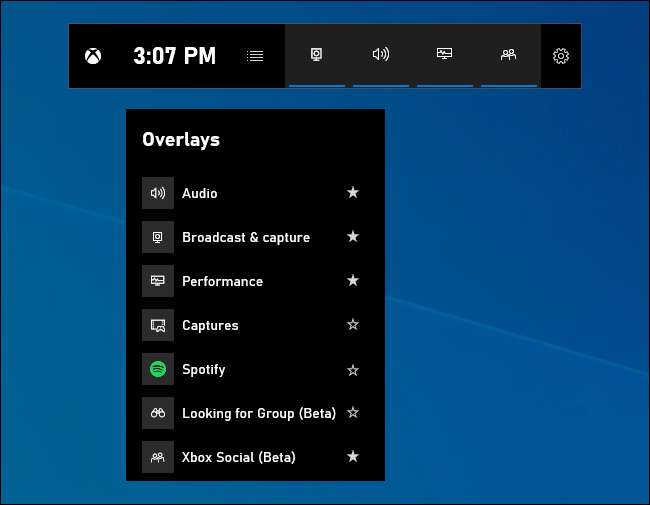
Hvis Windows + G ikke gør noget, skal du sørge for, at spilbjælken er aktiveret . Gå til Indstillinger> Spil> Game Bar, sørg for, at "Optag spilklip, skærmbilleder og udsendelse ved hjælp af Game bar" er aktiveret, og kontroller at du ikke har ændret genvejen fra Win + G til noget andet. Hvis du indstiller en brugerdefineret genvej, skal du bruge den i stedet for Win + G.
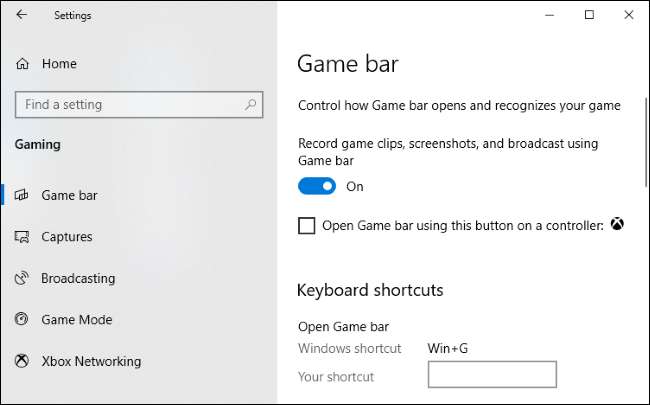
Juster applikationsvolumen
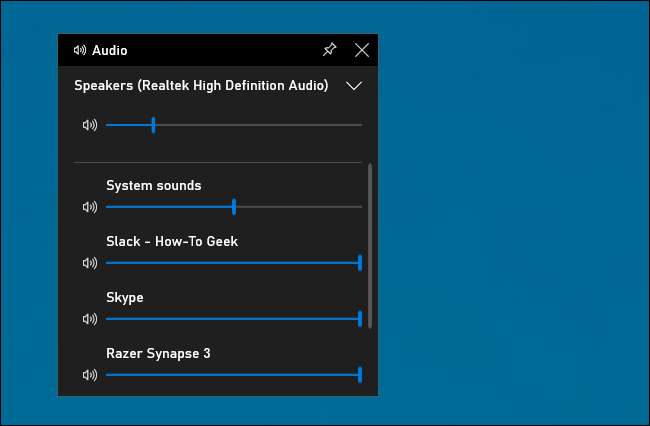
Denne funktion er nyttig, selvom du ikke er en spiller! Du kan trykke på Windows + G hvor som helst i Windows (inklusive mens du spiller et spil) og bruge lydpanelet til at justere lydstyrken for alle kørende applikationer.
Overvåg systemets ydeevne
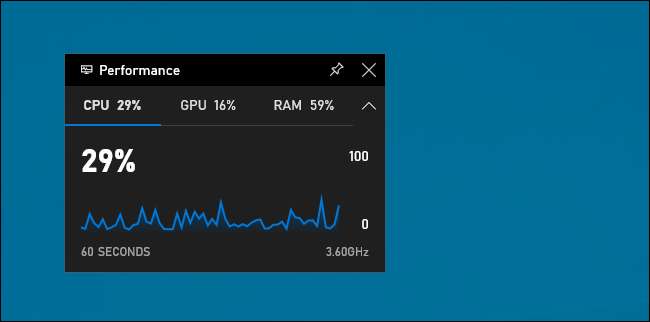
Spilbjælken tilbyder også et Performance-panel, der giver information om din nuværende CPU-, GPU- og RAM-brug. Du får vist den aktuelle ressourceforbrug og en graf over brugen i løbet af de sidste 60 sekunder. Tryk bare på Windows + G, mens du spiller et spil for at se disse oplysninger - ingen Alt + Tabbing nødvendig.
Selvom du ikke spiller et spil, kan det være hurtigere at trykke på Windows + G for at se dette, end at åbne Jobliste.
Naturligvis findes denne information i Task Manager , også. Windows 10's Jobliste kan nu vises dit systems samlede GPU-forbrug og GPU-brugen af individuelle processer , også.
RELATEREDE: Sådan overvåges GPU-brug i Windows Jobliste
Lav ethvert panel altid på toppen
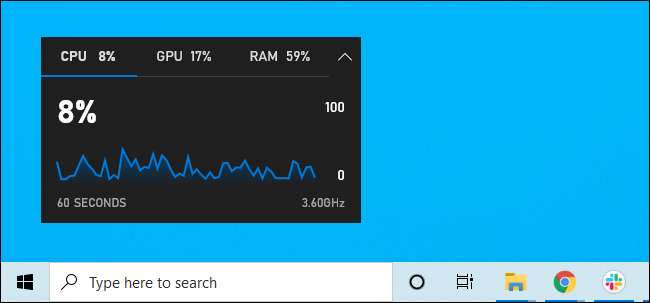
For dette eller ethvert andet panel kan du klikke på "Pin" -ikonet for at få panelet til at vises altid øverst, mens du bruger dit system. Hvis du fastgør volumenpanelet, vises det altid oven på det, du laver, og giver hurtig adgang til applikationslydstyrkeindstillinger.
Du kan også trække titellinjerne i overlayet for at flytte panelerne (eller widgets, som Microsoft kalder dem) rundt på skærmen.
Afspil musik fra Spotify
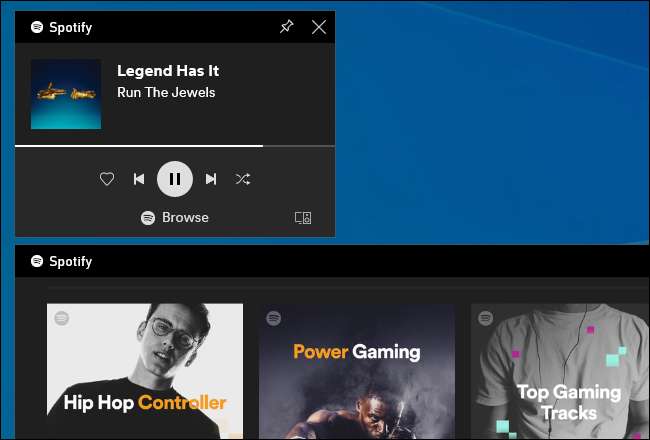
Spilbjælken har nu Spotify-integration - klik på menuknappen og vælg "Spotify" for at trække den op. Du kan logge ind på din Spotify-konto og bruge Spotify-widget til at afspille musik og kontrollere afspilning. Dette skal være mere praktisk end Alt + Tabbing ud af spil i fuld skærm.
Husk, hvornår Gabe Newell sagde Steam arbejdede på Spotify-integration tilbage i 2014? Det skete aldrig af en eller anden grund, men det er næsten lige så praktisk - og det fungerer også i spil, der ikke understøtter Steam-overlayet.
Optag videoer af gameplay (eller enhver applikation)

Ruden Broadcasts & Capture er stadig her. Dette var det oprindelige formål med Game bar, der tilbyder en måde at optage dit gameplay på, fange screenshots og endda live-stream det til verden via Microsofts Mixer , tidligere kendt som Beam. Du kan endda få det automatisk til at optage i baggrunden og vælge at gemme de sidste 30 sekunder af gameplay, når du vil - ligesom på en Xbox One eller PlayStation 4 .
Mens dette værktøj er fokuseret på gameplay, gør det også en fremragende desktop-skærmoptager. Åbn spilbjælken, klik på optageknappen, og den optager, uanset hvilken applikation der er på din skærm - komplet med mikrofonindgang, som du kan slå til eller fra fra panelet. Klik på stopknappen bagefter, og du får et klip i .mp4-format, der er gemt i din C: \ Brugere \ NAVN \ Videoer \ Captures-mappe.
Spillelinjens grænseflade giver dig mulighed for at gennemse og se alle skærmbilleder og gameplay-optagelser, du også har taget. Klik på linket "Vis alle optagelser" her.
Chat på Xbox Live
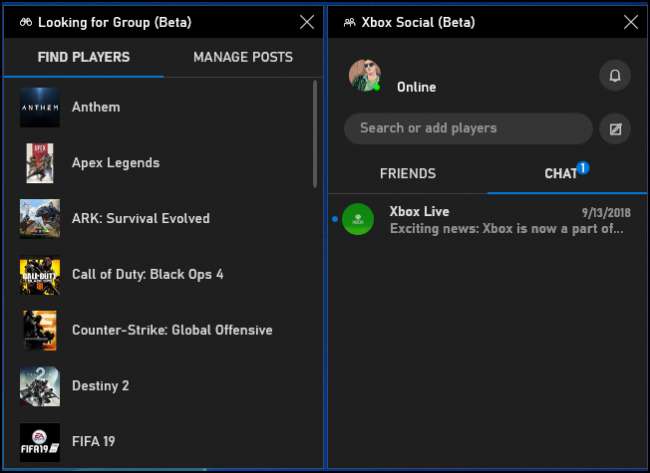
Spilbjælken blev oprindeligt opfattet som en "Xbox" -funktion og begravet i Xbox-appen. Dens Xbox-branding fortsætter: Den nye interface på spilbjælken tilbyder også en "Xbox Social" -widget. Herfra kan du chatte med dine Xbox-venner ligesom du kan på en Xbox-konsol. Der er også et "Looking for Group" -panel, som du kan bruge til at finde venner at spille spil med.
Dette vil primært være nyttigt for pc-brugere, der også spiller spil på Xbox One eller Xbox 360. Microsoft forsøger dog at opbygge Xbox-økosystemet med tjenester som Xbox Game Pass til pc , så det kan være mere nyttigt i fremtiden.
RELATEREDE: Alt nyt i Windows 10s opdatering fra maj 2019, tilgængelig nu







